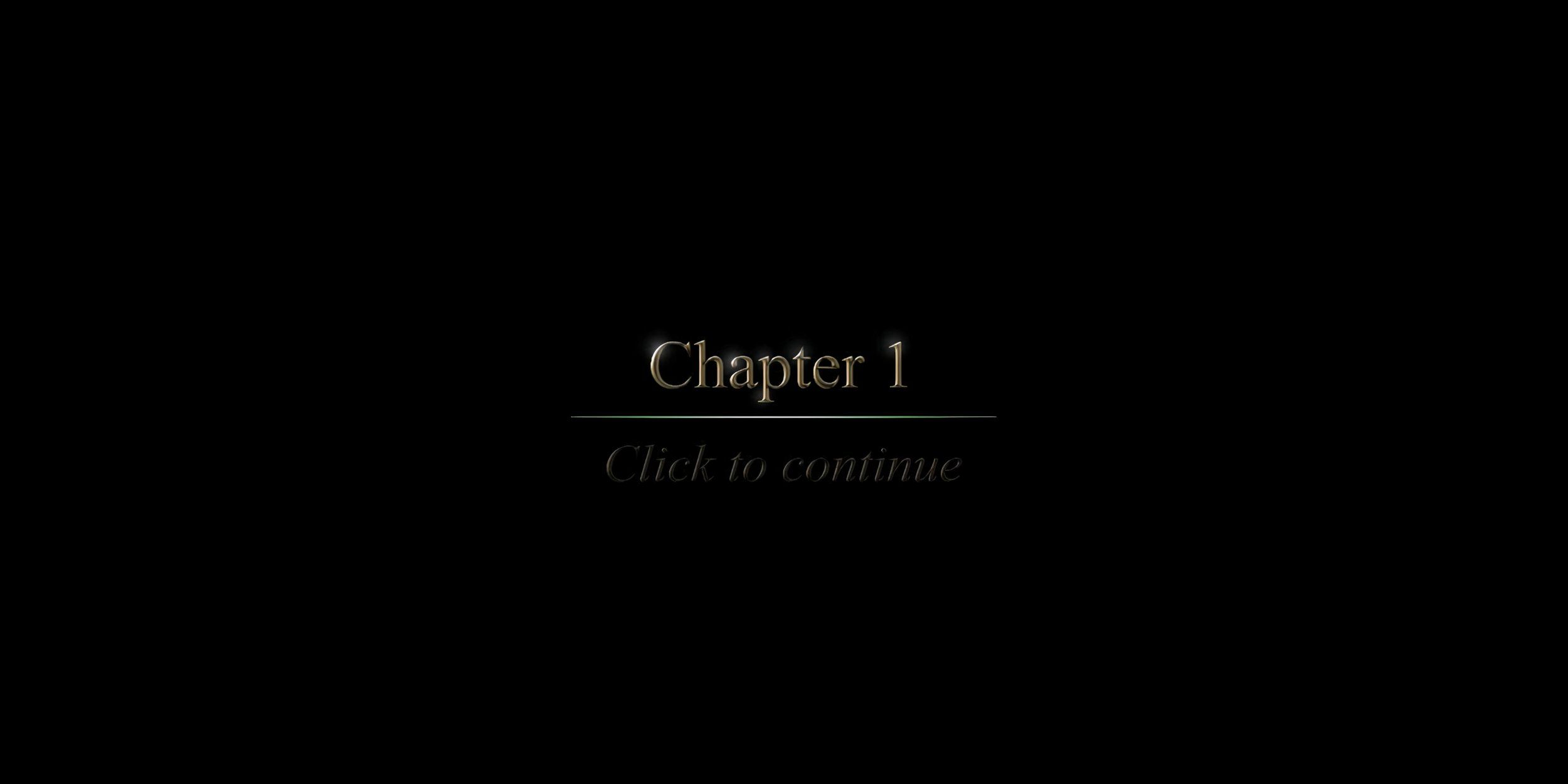
Как преданный поклонник игр-головоломок, я не могу не восхищаться хитросплетениями, найденными в Музее Машиники. Каждое представленное задание не только интеллектуально стимулирует, но и визуально увлекательно.
Купил акции по совету друга? А друг уже продал. Здесь мы учимся думать своей головой и читать отчётность, а не слушать советы.
Бесплатный телеграм-каналКак страстный поклонник интеллектуальных задач, я бы описал Музей Машиники как захватывающий опыт решения головоломок, который подвергает испытанию мои способности к расследованию и решению проблем. В этой увлекательной игре я оказываюсь в роли любопытного исследователя, бродящего по залам музея, наполненному загадочными инопланетными устройствами и загадочными артефактами. Моя миссия — разгадать их тайны и расшифровать их скрытый смысл. Острые ощущения от открытий и удовлетворение от решения каждой головоломки не дают мне покоя, и я возвращаюсь снова и снова.
Чтобы продвигаться вперед по сюжетной линии игры, состоящей из девяти глав, необходимо разгадать ее загадки. Тем не менее, для тех, кто менее опытен в расшифровке головоломок, это может оказаться трудным. Для игроков, столкнувшихся с трудностями в первой главе, это подробное руководство предлагает пошаговое решение.
Глава 1. Прохождение
Как заядлый коллекционер, я бы начал с внимательного изучения конверта, лежащего на коробке. Как только оно окажется у меня в руках, я осторожно вытащу письмо внутри. Прежде чем двигаться дальше, запишите серийный номер, в частности номер 1078. Затем я возьму ножницы, удобно расположенные рядом с коробкой, и прорежу ими клей, скрепляющий упаковку. За лентой скрывается принтер, который заслуживает дальнейшего изучения.
Чтобы лучше понять функции и возможности принтера, следующим шагом будет сбор дополнительной информации о нем. Прежде чем углубляться в расследование, найдите Эмблему музея на столе рядом с принтером. Получив эмблему в руки, воспользуйтесь принтером, осторожно постучав по его поверхности и проведя по нему вправо. Там вы найдете красный переключатель.
Сосредоточьтесь на правой стороне принтера и поверните расположенное там колесо против часовой стрелки, чтобы разблокировать его. Оставьте это место пока пустовать. Отойдите назад, чтобы получить более широкий обзор, и сосредоточьтесь на замке, расположенном в передней части машины. Для разблокировки этого принтера необходим четырехзначный код. Используйте серийный номер, указанный в руководстве к принтеру, чтобы ввести правильную последовательность, затем нажмите зеленую кнопку, чтобы открыть устройство.

Открыв устройство, поднимите крышку и выберите батарею, которая находится внутри. Затем вставьте найденную ранее эмблему музея в принтер. Взяв батарею в руки, перейдите к гнезду для батареи и вставьте ее туда. Надежно закройте отсек и нажмите красную кнопку, чтобы зажечь принтер. К сожалению, появится сообщение, уведомляющее о том, что принтеру требуются свежие чернила.
Чтобы получить доступ к отсеку для чернил принтера, поверните его на левую сторону. Затем отрегулируйте выравнивание света, повернув обе ручки и открыв отсек. После открытия определите пустой контейнер и замените его новым. Обязательно надежно закройте держатель, прежде чем убедиться, что на экране уведомлений принтера отображается достаточный запас чернил.
После этого перейдите к панели управления, расположенной рядом с дисплеем уведомлений на правой стороне принтера. Поверните ручку, чтобы открыть ее после закрытия крышки принтера. Нажмите фиолетовую кнопку, чтобы начать процедуру сканирования. Двери разблокируются, как только сканирование завершится. Поднимите двери и получите эмблему музея.
Как заядлый пользователь технологии 3D-печати, я очень рад, что мой дизайн теперь готов к производству. Я закрою принтер для этого процесса. Чтобы начать печать, просто нажмите красную кнопку, расположенную на видном месте. Как только объект будет успешно напечатан, смело открывайте машину снова и забирайте свою красиво созданную эмблему.

Выполнив эти задачи, вы обнаружите, что значок принтера теперь доступен среди ваших инструментов в левой части экрана. Получив это достижение, мы переходим ко второй главе.
Смотрите также
- Все рецепты культистского круга в Escape from Tarkov
- Где находится точка эвакуации «Туннель контрабандистов» на локации «Интерчейндж» в Escape from Tarkov?
- Как получить скины Alloyed Collective в Risk of Rain 2
- Шоу 911: Кто такой Рико Прием? Объяснение трибьюта Grip
- Необходимо: Как выращивать урожай
- Руководство по целительской профессии в WWM (Where Winds Meet)
- Для чего нужен тотем жертвоприношений в игре 99 ночей в лесу?
- Решение головоломки с паролем Absolum в Yeldrim.
- Как пройти I’m Not a Robot – полное прохождение всех уровней
- Где посмотреть ‘Five Nights at Freddy’s 2’: расписание сеансов и статус потоковой передачи.
2024-05-30 21:15